tcl智能电视升级方法
- 格式:doc
- 大小:968.00 KB
- 文档页数:5

升级方式•a、本地升级。
将upgrade.pkg拷贝到U盘的根目录下----插上电视机的USB口----进入主页---高级设置---本地升级(如果出现U盘未插等提示则可以换一个USB口或者尝试重启电视机后进入酷影或者音乐相册检测电视机是否已经检测到u盘)--然后按照提示操作•b、在线升级。
将u盘插在电视机上----进入主页---网络设置---检测网络是否连接正常(建议尽量用有线)---再进入高级设置---在线升级•备注:1、本地升级和在线升级方式使用的u盘必须是普通的没有多个分区的u盘(如:酷k盘就不行).•2、注意E92和K08要求是最后下载完毕后,拔掉U 盘重启。
E82最后下载完毕后,不能拔掉U盘重启。
•3、升级第一次开机需要等待约3分钟左右,个别机器可能需要5分钟左右。
请耐心等待。
如果发现开不起来的时候不要慌张,关机30S后再次开机等待。
机器会再次自动修复•c、USB开机升级。
(比较推荐维修工程师使用)。
将upgrade_loader.pkg拷贝到U盘的根目录下(注意:不能是硬盘)-----插到电视机上---开机(正常情况下若u盘有指示灯,则会看到指示灯闪烁,约1分钟之后会自动升完级开起来)•注意如果开机之后,系统马上就起来了,则有可能没有升级,需要重新烧写USB引导程序,使用MTKtool。
烧写方式在MTKtool使用说明中有写明。
软件版本说明补充再次声明:请在做完本地升级或者USB升级之后将U盘根目录下的upgrade_loader.pkg或者upgrade.pkg删除。
MTKtool使用说明1-主界面示意图8K86打开文件夹烧入程序串口选择红色与主板没连接,绿色为连接烧录文件名MTKtool使用说明2•此工具用的是串口(通用升级小板),而我们电视端用的是VGA口转换的,因此请用公司发的USB标准串口转接线来进行升级(先要把串口小板的拨动开关拨到串口(UART)这一边)。
在打开升级工具之前,请先把USB串口接好,再打开升级工具,否则会出现找不到串口的问题。
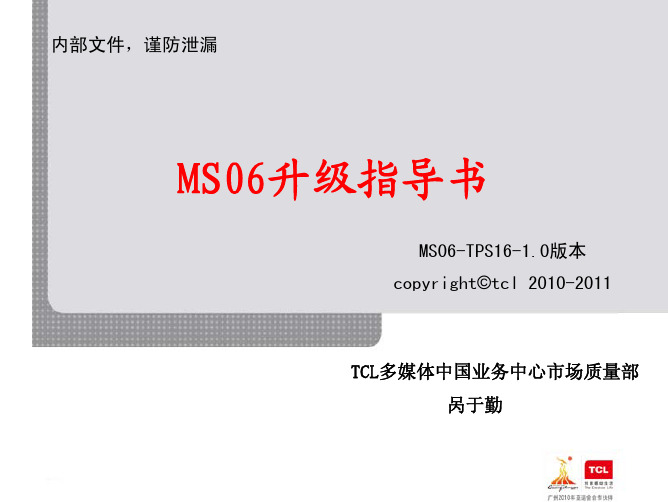

![经验教程]所有智能电视本地升级和强制升级方法及注意事项](https://img.taocdn.com/s1/m/751fe9db5ebfc77da26925c52cc58bd63086935c.png)
经验教程]所有智能电视本地升级和强制升级方法及注意事项2016-10-12 20:32重要提示重要提示重要提示重要的的事情说3遍1、刷机前请先认真阅读下面的刷机方法步骤和注意事项,强调的步骤要认真领会一步步执行,否则不一定会成功。
2、不管是强刷文件,还是升级包,只要有中文字符的都去掉,以免文件名不对影响升级和刷机。
3、有些机芯系统刷机有其特殊性,请百度一下该机芯的特殊刷机方法。
4、刷机有风险,如果系统能正常使用,最好不要轻易去强制刷机和升级,否则,一但刷机或升级不成功,会造成系统无法启动。
5、强刷系统会造成设备序列号丢失,强刷后厂家一般不再保修该产品。
建议产品保修期间不要自己去强刷系统,有问题找售后处理。
6、不管是强刷还是升级,成功后都要恢复出厂设置一下,然后再安装第三方软件。
7、刷机有风险,因刷机造成的损失由刷机者自行承担,与本文作者无关。
一、强制刷机的方法和注意事项:本帖隐藏的内容1、把强刷文件(不是压缩包,单指强刷文件,不包含文件夹)拷贝到干净的U盘中(Fat 32格式,不可以使用硬盘,SD卡以及NTFS 格式的U盘);2、把U盘插在电视机USB2.0接口上(即白色接口);3、拔掉电视机电源插头;4、如果电视机是上电直接开机模式的,先按住开机键不放(不是遥控器上的电源键)再插电源插头,直到电视机指示灯闪烁,电视机开始强制升级再松开开机键;5、如果电视机是上电进入待机模式的,先插入电源插头,然后按住开机键10秒不放(不是遥控器上的电源键),直到电视机指示灯闪烁,电视机开始强制升级再松开开机键;6、刷机完成后电视会自动重启进入电视系统。
强制刷机注意事项:1、有的系统在强刷机过程有提示画面,有的系统在强刷机过程中一直是黑屏;2、USB插口不能接其它USB设置,如果有的话,请断开这些设备;3、升级过程不能断电,也不要动电视和遥控器上的任何按键,直到升级结束,电视自动重启开机。
二、升级刷机的方法注意事项:本帖隐藏的内容1、将获取的升级包(zip压缩包,不需要解压)拷贝到FAT32格式的U盘根目录下(干净的U盘,不要有其它文件);2、将U盘插入电视的usb2.0接口上(即白色接口);3、点击设置->系统->系统升级->本地升级(有的系统菜单不一定相同),弹出升级文件验证窗口;4、在升级文件验证过程中,不要做任何操作,直到验证完成;5、升级文件验证成功后,点击确定,系统自动重启后进入到本地升级过程,升级过程中,请不要做任何操作;6、系统升级成功后,系统会自动重启;7、系统启动成功后,进入设置->系统->系统信息,查看版本信息是否正确。


话说现在的电视机越来越智能化,系统、应用等等都让人头疼,今天以TCL 爱奇艺微信电视A261为例,给小伙伴们好好上一课哈,不管你是不是小白,百利而无一害哈~1、A261设置界面2、信源选择操作步骤:在电视机主界面选择设置,进入信源选择,选择相应信源即可。
3、无线连接操作步骤:在电视机主界面选择设置,进入网络设置,选择无线网设置,选择相应网络,输入密码完成连接即可。
4、亮度设置操作步骤:在电视机主界面选择设置,进入亮度设置,使用遥控器的左右方向键即可调整亮度。
5、声音设置操作步骤:在电视机主界面选择设置,进入声音设置,可以进行音效、音量等的调节。
6、播放设置操作步骤:在电视机主界面选择设置,进入播放设置,左右可以选择画质,高清、1080P高清等。
7、壁纸设置操作步骤:在电视机主界面选择设置,进入壁纸,方向键选择不同风格的壁纸,按OK键确认。
8、天气设置操作步骤:在电视机主界面选择设置,进入天气设置,可查看不同地区的天气状况。
9、使用帮助操作步骤:在电视机主界面选择设置,进入使用帮助,可解决用户在使用过程遇到的一些常见问题。
10、系统升级操作步骤:在电视机主界面选择设置,进入系统升级,可以选择不同方式对系统的一个升级,以提升电视性能。
11、系统信息操作步骤:在电视机主界面选择设置,进入系统信息,可以利用系统信息查看电视机版本号,查看电视机运行状态,查看电视机的具体配置参数。
12、高级设置操作步骤:在电视机主界面选择设置,进入高级设置,可调整睡眠关机的时间以及对输入法进行设置。
13、电视卫士操作步骤:在电视机主界面进入应用,打开电视卫士,即可对电视机进行安装第三方APK或者文件管理等一些操作。
14、爱奇艺视频推送操作步骤:在手机端运行爱奇艺客户端,在电影频道中选择一部VIP资源,长按选择推送到电视播放,上下滑动手机屏幕以调整音量,左右滑动以调整观看进度。
15、文件浏览操作步骤:在应用界面打开文件浏览功能,可点击浏览外部存储设备所存储的文件,包括图片,音乐,视频等。
关于V7300A-3D的系统升级关于V7300A-3D智能电视,第1、2批生产出货1400台,其软件版本号分别为:●200台L43V7300A-3D:“软件版本”为V8-OMT25H1-LF2V007●200台L46V7300A-3D:“软件版本”为V8-OMT25H1-LF2V007●800台L43V7300A-3D:“软件版本”为V8-OMT25H1-LF2V009●200台L55V7300A-3D:“软件版本”为V8-OMT25H1-LF2V009在V7300A-3D智能电视里,都已经预装了“多屏互动”软件。
但采用V8-OMT25H1-LF2V007、V8-OMT25H1-LF2V009系统软件的1400台智能电视,“多屏互动”软件是演示版,不能实现在线升级,无法展示最新版“多屏互动”效果。
V8-OMT25H1-LF2V010版系统软件集成了闪联最新的“多屏互动”软件,可以实现在线升级。
多屏互动手机端软件情况如下:●V8-OMT25H1-LF2V007、V8-OMT25H1-LF2V009系统软件预装的“多屏互动”,对应的手机端软件为:TCL_MultiScreens_Handset_V1.0.apk ;●V8-OMT25H1-LF2V010系统软件预装的“多屏互动”,对应的手机端软件为:TCL_MultiScreens_Handset_V2.0.apk 。
●两个版本的“多屏互动”手机端软件不通用,只能一一对应使用。
为了统一“多屏互动”软件、实现在线升级,减少用户的困惑,所以需要将已经出厂的1400台V7300A-3D智能电视的系统软件升级为V8-OMT25H1-LF2V010版。
本次系统软件升级在卖场采用本地升级的方式,即:将升级包拷贝到U盘,通过U盘实现升级包得安装。
开始之前先说一句感谢狄仁杰的辛苦劳动再说一句刷机有风险后果自负请一定认真看好多看几遍不会错的还是那句话刷机有风
险后果自负
准备的工具:TCL智能电视一台 SD卡一张 U盘一个这2个东西都要(4G这样比较安全) 还有就是鼠
标可以插再智能电视上面用的鼠标最后一个是SD卡的读卡器。
把电视关了用U盘下载刷机包V8-MS80104-LF1V038.zip(这里注意不要解压还有文件的名称是V8-MS80104-LF1V038.zip 和你下载的不一样改成这样就可以了)下载后把U盘插电视,还有很重要的是把你的SD卡也插进电视里这样就可以开机。
开机后用遥控进入设置在里面的系统信息点击本地升级好接下来你的智能电视会自己升级之后重启这一步是验证。
现在你会发现你的智能电视系统信息变成038了。
现在你进入商店下载瑞星杀毒下载后安装运行。
打开优化——>软件管理——>系统应用软件——>电视管家。
找到电脑管家你就离成功不远了。
打开电脑管家里面有三个选项你点恢复软件。
(再刚刚这个过程中你会发现你的要看用不了。
这些你用鼠标来完成的哦。
)你会发现恢复软件里面是空的。
没有关系。
你现在把智能电视关闭。
把SD卡拿出来。
用SD卡下载你要的APK。
这里你要注意把你要用APK放在SD卡的目录就是 TVManager\backup。
这样把S
K卡插电视上,再从瑞星杀毒进去点恢复软件你会发现不是空白的里面有你刚刚放进去的APK了点击它开始安装。
这样再退出来你会发现你的主页上有这些你刚刚放进去的软件了你可以运行了可以看直播了可以玩游。
售后培训本地升级和强制升级的方法
1、目的
在TV系统需要做升级、系统无法启动或系统损坏的情况下,需要对系统执行操作。
售后人员通过以下操作对系统进行正确的版本升级。
2、升级前的准备
2.1)产品信息的了解
2.1.1) 在系统可正常启动的情况下,售后人员通过主页面应用的“系统设置”- “系统信息”,获取软件的版本信息等信息;(也可到工厂菜单下获取设备类型信息)
2.1.2)在系统不能正常启动的情况下,售后人员无法查看系统信息的情况下,可了解售后机型。
2.2)版本获取
版本经质量接口人发布到相应的服务器后,售后人员可联系质量接口人和QA等人员通过产品的信息获取到系统版本。
3、本地升级
3.1)将获取的版本压缩包(不需要解压)拷贝到FAT32格式的U盘下(如:
)
3.2)将U盘插入TV的usb端口(查看是否有其他U盘存在,如果有,可暂且
拔下)
3.3)焦点定位与系统设置,点击系统设置->系统软件升级->本地升级(如图3-1),
弹出升级文件验证过程
图3-1 升级文件验证过程
3.4)在升级文件验证过程中,不需要做任何操作,等到验证到100%后,会弹
出如图3-2的提示:
3.5)点击确定后,进入到本地升级过程,系统“系统自动重启”
3.6)系统启动后,进入到本地版本升级过程如图3-3,升级过程中,请不要做
任何操作。
图3-3系统升级过程
3.7)系统升级成功后,系统自动重启。
3.8)系统重启后,可进入系统设置-》系统信息,与版本信息提供的信息是否一
致。
4、本地升级的注意点
4.1 )将版本拷贝到U盘前,请查看U盘的文件格式以及U盘中是否含有其他
的升级版本,若存在的话,请删除或更改U盘的文件格式。
4.2)若在升级文件验证过程中,验证失败后,可查看插入的Usb端口是否可用。
如果可用,查看是否已经挂载成功;再次查看版本是否与系统版本一致。
4.3)版本验证过程和升级过程中,请不要做任何操作。
4.4)本地升级过程中,要保持电源的畅通
4.5)如果版本升级过程中,异常断电;请不要慌张,也不要拔掉U盘;等待系
统重启后,系统升级会继续进行。
5、强制升级
5.1)在系统黑屏或无法启动时,可采用强制升级。
5.2)将获取的强制升级包(特别指出:不升
级tvdatabase的版本,以免升级后工厂烧录的数据会丢失如:白平衡数据等)
5.3)将升级包进行解压缩
5.4)将解压缩后的文件文件拷贝到U盘中
5.5)将U盘插入到TV的USB端口(建议使用含有指示灯的U盘)
5.6)按TV的面板开关键进行断电
5.7)按TV的面板开关键不放,观察指示灯的显示,带U盘指示灯快闪后或TV
指示灯快闪后,松开开关键,进入到强制升级页面(如图5-1)
图5-1 强制升级页面
5.8)等待强制升级完成后,系统会自动重启(升级过程中不要做任何操作,保
持电源的连通性)
5.9)重启后,进入系统设置,查看升级的信息是否与版本的信息一致。
6、强制升级的注意点
6.1)强制升级版本的获取一定得注意是否是升级tvdatabase的版本,如果是,立
刻通知版本负责人更换版本,更换为不升级tvdatabse的版本。
6.2)TV的面板开关键并不能用遥控器的开关键代替
6.3)强制升级要按住面板开关键不放,到USB指示灯快闪或TV指示灯快闪是,
松开面板开关键
6.4)强制升级过程中,要保持电源的畅通性。
6.5) 强制升级过程中,不要做任何操作。